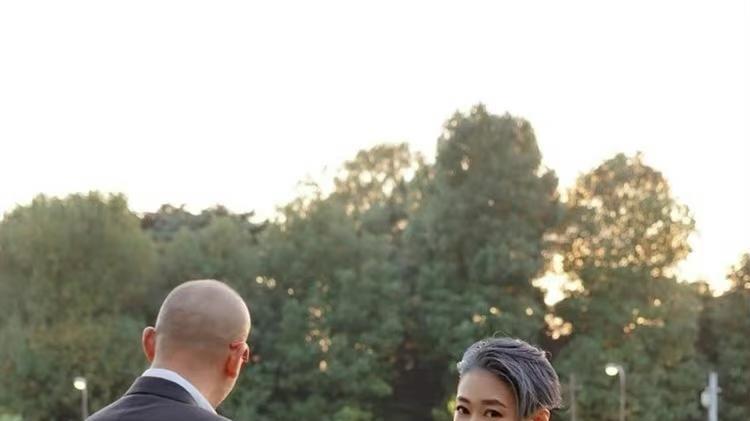惠普打印机如何清洗喷头 怎样清洗打印机喷头
如何清洁打印机喷嘴(如何清洁惠普打印机喷嘴)15:21

文章插图
大家好,不知道大家有没有遇到过955资源网XL等系列墨盒安装后不产墨的情况?事实上,这种情况可能是由于喷嘴附近的废墨堆积,导致墨滴喷射方向扩散或缺墨造成的 。本期,边肖将和大家分享解决方案,希望赞助大家~
操作步骤:
1、取下喷嘴,用无尘纸吸干喷嘴邻近的墨水 。以下为部分打印机取下喷嘴的办法
2、打印质量测试页,办法如下 。(以HP示例)(1)在打印机主界面选择“设置”,点击确定(不同型号之间可能略有差异);

文章插图
(2)弹出如下界面,选择“打印报告”选项,点击确定;

文章插图
(3)在弹出的界面中选择“质检页面”选项,打印质检报告,检查喷嘴状态 。

文章插图
3、如测试页涌现白线或者字迹不清等以下情形,就解释你的打印机喷嘴须要清洗了

文章插图
4、通常我们要清洗打印机喷头1-3次,办法如下:【惠普打印机如何清洗喷头 怎样清洗打印机喷头】(1)首先选择开始-控制面板-打印机或打印传真,用鼠标右键点击打印机图标;
(2)选择“打印首选项”-“保护”或“利用工具”;
(3)选择“打印头清洗”
(不同类型打印机的操作会略有不同,请以实际型号为准)
这样,我们打印机的喷嘴已经清洗干净,可以正常打印 。快试试 。你学会了吗~
推荐阅读
- 澳洲留学如何避免掉坑 去澳洲留学中介费
- 注册微博账号免费注册 如何注册新浪微博账号?
- 如何用点卡充值q币 点卡充值q币
- |钓瘾如何戒?其实挺简单
- 瘦弱的人如何健身? 瘦人健身计划
- 女生说肚子疼如何安慰? 女生肚子痛
- 笔记本电脑怎么连wifi 手提电脑如何无线上网
- rmvb如何转换为mp4? rmvb转mp4转换器
- 恋爱聊天技巧知乎;恋爱技巧如何聊天方法?
- solidworks如何安装和破解 solidworks2012安装方法